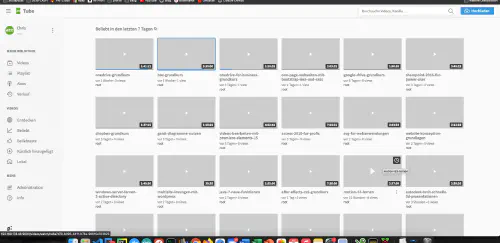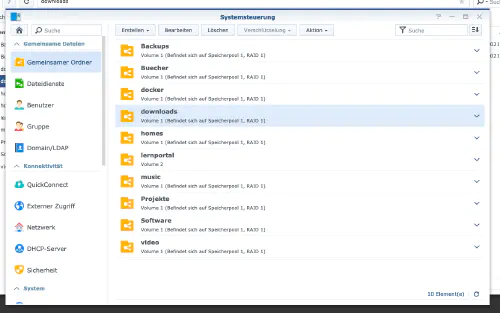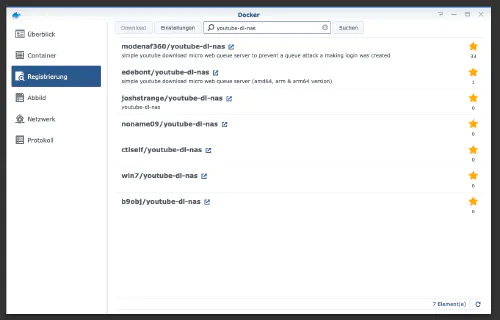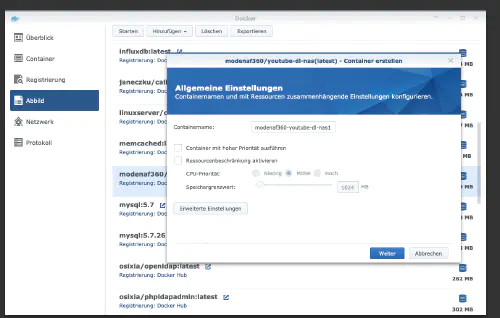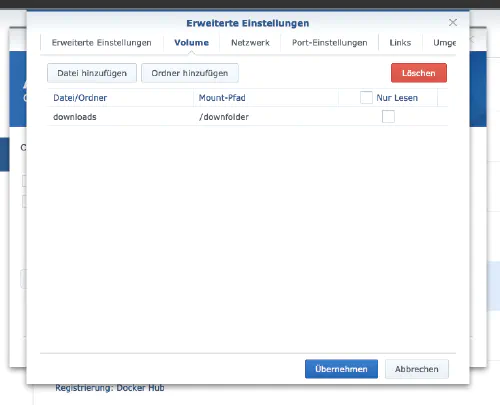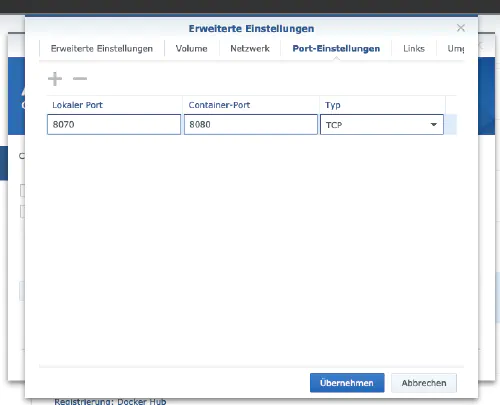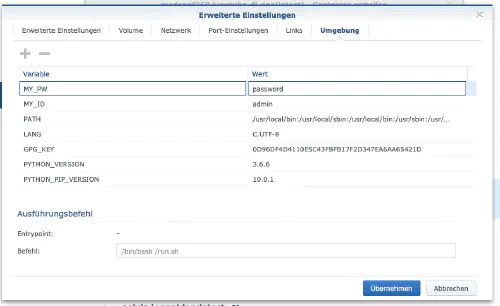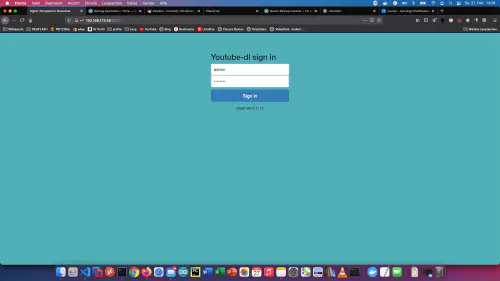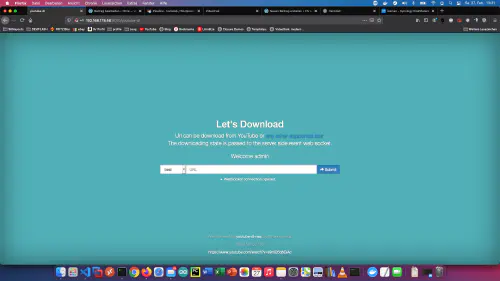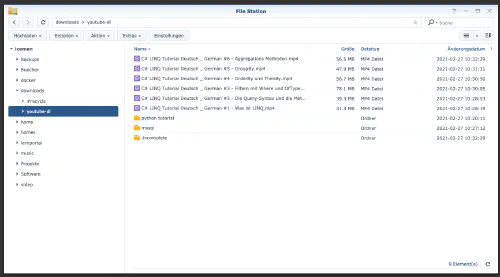我的许多朋友都知道,我在我的Homelab - Network上运行一个私人学习视频门户。我把过去学习门户会员的视频课程和Youtube上的好教程保存在我的NAS上供离线使用。
随着时间的推移,我已经收集了8845个视频课程,其中有282616个独立视频。总的运行时间相当于2年左右。绝对疯狂!在本教程中,我展示了如何用Docker下载服务备份好的Youtube教程,以达到离线的目的。
专业人士的选择
作为一个有经验的Synology用户,你当然可以用SSH登录并通过Docker Compose文件安装整个设置。
version: "2"
services:
youtube-dl:
image: modenaf360/youtube-dl-nas
container_name: youtube-dl
environment:
- MY_ID=admin
- MY_PW=admin
volumes:
- ./YouTube:/downfolder
ports:
- 8080:8080
restart: unless-stopped
步骤1
首先,我为下载创建一个文件夹。我进入 “系统控制”->“共享文件夹”,创建一个名为 “下载 “的新文件夹。
第2步:搜索Docker镜像
我在Synology Docker窗口中点击 “注册 “标签,并搜索 “youtube-dl-nas”。我选择Docker镜像 “modenaf360/youtube-dl-nas”,然后点击 “最新 “标签。
图像下载后,可作为图像使用。Docker区分了两种状态,容器 “动态状态 “和图像/影像(固定状态)。在我们从镜像中创建一个容器之前,必须进行一些设置。
第3步:将图像投入运行。
我双击我的YouTube-DL-NAS图像。
然后我点击 “高级设置”,激活 “自动重新启动”。我选择 “卷 “选项卡并点击 “添加文件夹”。我在那里创建了一个新的数据库文件夹,挂载路径为”/downfolder”。
我为 “Youtube下载器 “容器分配了固定的端口。如果没有固定的端口,可能是 “Youtube下载器 “在重启后运行在不同的端口。
最后,我输入两个环境变量。变量 “MY_ID “是我的用户名,“MY_PW “是我的密码。
做完这些设置后,就可以开始下载器了!之后,你可以通过Synology设备的Ip地址和指定的端口调用下载器,例如http://192.168.21.23:8070 。
对于认证,从MY_ID和MY_PW中获取用户名和密码。
第4步:我们走吧
现在,可以在 “URL “字段中输入Youtube视频的网址和播放列表的网址,所有的视频都会自动出现在Synology磁盘站的下载文件夹中。
下载文件夹。